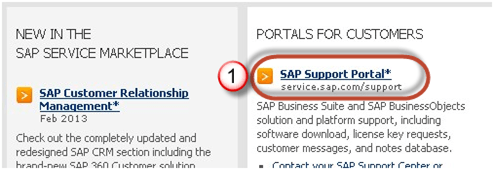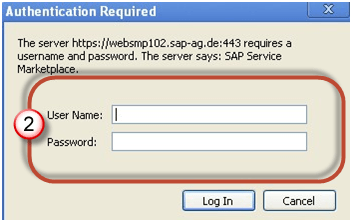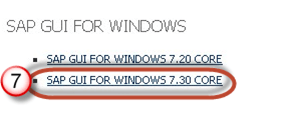Cómo descargar e instalar SAP GUI (Frontal) para Windows
Antes de poder configurar y utilizar el SAP GUI, debe descargar el software desde la SAP Mercado según los pasos a continuación:
Paso 1) Vaya a service.sap.com para descargar SAP GUI 7.40 para Windows
Paso 2) Ingrese el usuario S y la contraseña proporcionada por SAP.
Paso 3) Vaya a "Descargas de software".
Paso 4) CElija "Explorar nuestro catálogo de descargas".
Paso 5) Elija SAP componentes front-end
Paso 6) Elija SAP GUI para su sistema operativo. En esta demostración, seleccionaremos Windows-
Paso 7) Elija SAP GUI 7.30 Core, que es el último.
Paso 8) Elige la instalación
Paso 9) Elija Agregar para descargar la cesta
Paso 10) Elija la cesta de descarga
Paso 11) Elija Su descarga y comenzará.
Es hora de configurar su GUI
Una vez que se complete la descarga y haya instalado el software, es hora de configurarlo.
Paso 1) Haga clic en crear el botón como se muestra a continuación.
Paso 2) Haga clic en el botón siguiente
Paso 3) Complete los detalles del servidor
- Tipo de conexión: – Servidor de aplicaciones personalizado (un host en particular)
- DESCRIPCIÓN: – Nombre de la instancia
- Servidor de aplicaciones: – Dirección IP del servidor de aplicaciones remoto
-
Número de instancia que puedes encontrar desde el nivel del sistema operativo (Unix)
Ir a /usr/sap/sid/DVEBGMS00 Aquí número de instancia = 00
- ID del sistema: – Según la configuración que haya especificado durante el tiempo de instalación.
Paso 4) El sistema creado estará en la lista como se muestra a continuación.
Double Haga clic en la instancia para iniciar sesión en un SAP Server.